本記事はこんな悩みをもった読者に向けた記事です。
クリック型広告の定番であるGoogleアドセンスですがその審査は非常にハードルが高いものになっています。
アドセンス審査に何度も落ちてしまう人も続出するくらいですからね。
この記事を読んでいただければ以下のことについて知ることができます。
- Googleアドセンスの審査を通すために必須のポイント7選
- Googleアドセンスに合格するために余裕があればやっておきたいポイント5選
ぜひ最後まで読んでみてください。
目次
Googleアドセンスの審査を通すために必須のポイント7選

Googleアドセンスの審査には明確な合格基準というのは存在しません。
しかし「これをやっている人は合格しやすいかも」という対処法がブロガー間で話題になっていますね。
以下がアドセンスを通すために行ったほうがいいことリストです。
- 独自ドメインを使用する
- プライバシーポリシー・免責事項を設置する(固定ページ)
- プロフィールページを設置する(固定ページ)
- 問い合わせフォームを設置する(固定ページ)
- サイトマップを設置する(固定ページ)
- 5-10つの質の良い記事を書く
- 定期的にブログを更新する
ぜひこの記事をブックマークしてチェックリストとしてご利用ください。
一つずつ解説していきます。
独自ドメインを使用する
まずは骨組みとなるブログサイトの運営方法ですがブログの運営方法には主に次の2つがあります。
- レンタルサーバーを契約してWordPressを利用する
- 無料ブログサービスを利用する
無料ブログは無料である分、ハードルが低くて始めやすいですね。
しかしWordPressの方がサイトデザインの自由度が高かったりGoogle検索に引っかかりやすいことも確かです。
「アドセンスで収益化したい!」と思っているのであればぜひレンタルサーバーを契約してWordPressでサイト運営することをおすすめします。
ちなみにレンタルサーバーのサービスをしている会社は多くありますが国内シェアナンバーワンはエックスサーバーです。
契約期間にもよりますが月々1000円前後でブログ運営をすることができます。
プランは「スタンダード」「プレミアム」「ビジネス」の3つがありますが、最安のスタンダードプランで十分ブログ運営に耐えうるスペックを持っています。
これからブログを始める人は以下のリンクからエックスサーバーのプランをチェックしてみてください。
プライバシーポリシー・免責事項を設置する(固定ページ)
次のポイントはプライバシーポリシーと免責事項を設置することです。
設置目的
- プライバシーポリシー:サイト内で得られた個人情報を適切に扱うことの記載
- 免責事項:サイト運営者の責任が免除される事項の記載
プライバシーポリシーと免責事項の設置は円滑なブログ運営のために必須です。
Google側としても個人情報の扱いと責任範囲についてしっかり明記しているブログを優良サイトとみなります

私のサイトに設置されているプライバシーポリシーと免責事項を参考にしていただいて構いません!
プロフィールページを設置する(固定ページ)
次のポイントはプロフィールの設置です。
名前(ハンドルネーム)や性別、経歴、趣味など大まかな自分の身元を紹介しましょう。
どんな人が書いたかわからない記事よりもある程度著者の身元がわかっている記事の方が信頼性が高いですよね。
という人は今ハマっていることやブログで発信していきたいことの意思表明でも十分だと思います!
ぜひ私のサイトのプロフィールページも参考にしてみてください。
問い合わせフォームを設置する(固定ページ)
次のポイントは問い合わせフォームの設置です。
読者から要望を出すことができたり企業から仕事の案件をいただく窓口になります。
また万が一著作権の侵害があった場合でも連絡を受けていち早く対処することができます。
と思うかもしれませんが読者としっかり接点を持つという姿勢が大切ですね。
サイトマップを設置する(固定ページ)
次のポイントはサイトマップの設置です。
サイトマップには次の2種類あります。
- HTMLサイトマップ
- XMLサイトマップ
HTMLサイトマップは読者向け、XMLサイトマップは検索エンジン向けに作成する必要があります。
読者はHTMLサイトマップを見てブログ全体の構成を確認することができます。
そして検索エンジンのクローラーはXMLサイトマップを見ていち早くインデックスに反映することができます。
ちなみに私のブログでは以下のWordPressプラグインを使用してサイトマップを作っているのでぜひ導入してみてください。
- HTMLサイトマップ:PS Auto Sitemap
- XMLサイトマップ:XML-Sitemap
5-10つの質の良い記事を書く
Googleアドセンスの審査に合格するためには必ずしも多くの記事数を書く必要はありません。
周りの人の話を聞くところ、おおむね5〜10記事も書けば十分な記事量ですね。
記事を書く際は「YMYL(Your Money Your Life)関連の記事は避ける」「一次的体験について書く」「アフィリエイトリンクは載せない」といったコツがいくつかあるのですが、記事の書き方の詳細については下記の記事を参考にしてみてください。
さらに詳しく

定期的にブログを更新する
そしてブログ記事を定期的に更新しているかということもポイントになります。
これはアドセンスに広告を出している広告主側の考えですが、何ヶ月も更新がストップしているブログに自社の広告を出してほしくはないですよね。
「定期的に」という言葉は人によって捉え方はまちまちですが、私は「1ヶ月以上」記事が出なければ更新が止まっていると考えてしまいます。

Googleアドセンスに合格するために余裕があればやっておきたいポイント5選

ここまではGoogleアドセンスの審査に合格するために必須でやっておきたいポイントについて解説しました。
これからは必須ではないができればやっておきたいポイントについてお話ししていきます。

- サイトの表示速度を早くする
- タグ付けはしない
- 写真にalt属性を記載する
- ヘッダーのグローバルメニューに固定ページを設置する
- コピーコンテンツになっていないか確認する
一つずつ解説していきます。
サイトの表示速度を早くする
サイトの表示速度はユーザビリティ向上のためにできるだけ早くしたいですね。
特にページ表示までに3秒以上かかるサイトは50%以上のユーザーが離脱してしまっているそうです。
ページの読み込みで最もメモリを食ってしまうのは画像の読み込みです。
私は「EWWW Image Optimizer」というプラグインで、WordPressに画像をアプロードした時点で全部の画像が1920×1920のサイズにリサイズされるよう設定しています。
ちなみにこのブログのパフォーマンスをPageSpeed InsightsというGoogleのサービスを利用して測定したところ80点でした。
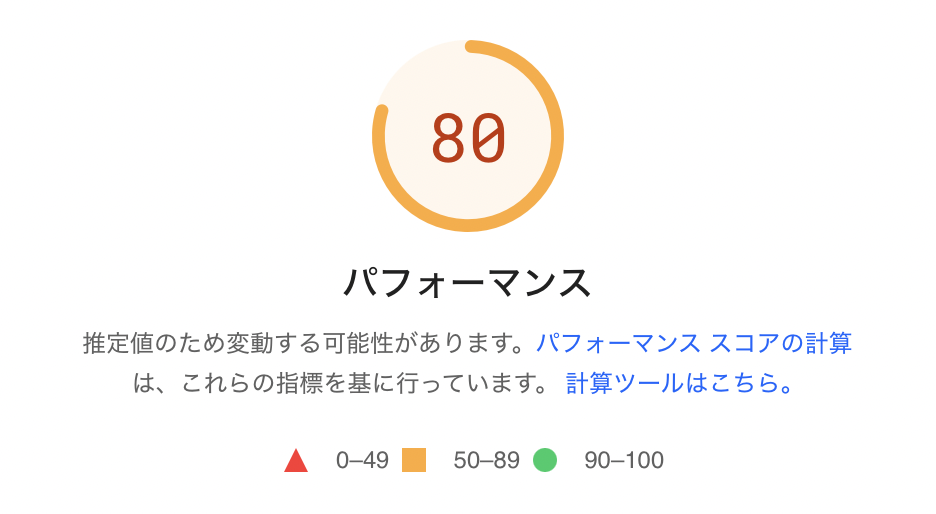

タグ付けはしない
WordPressにはタグというカテゴリーとは違った切り口で記事を分類できる機能があります。
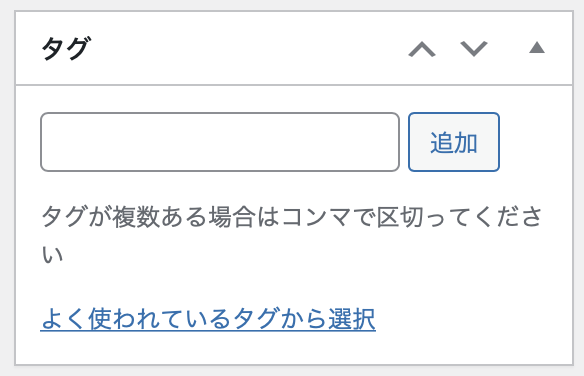
私はブログを始めた当初、なんて便利な機能なんだと思ってたくさんタグを作ってしまっていました。
しかしタグを作ることはアドセンス審査にとっては不利になってしまうかもしれません。
例えば新しく「生活」というタグを作るということは「生活」タグのページが新しく生成されるということなのですが、もし「生活」タグに関連した記事を一つしか作成していなかったら「生活」タグのページはコンテンツ不足とみなされかねません。
無闇にタグを増やすとそれだけ不十分なコンテンツを増やすことになってしまうのでアドセンス審査に提出する際はタグは全て削除しておいた方が無難だと考えます。
写真にalt属性を記載する
検索エンジンのクローラーに写真がどんな内容の画像なのかを知らせるためにalt属性を記載しましょう。
WordPressでは以下の赤枠の項目ですね。
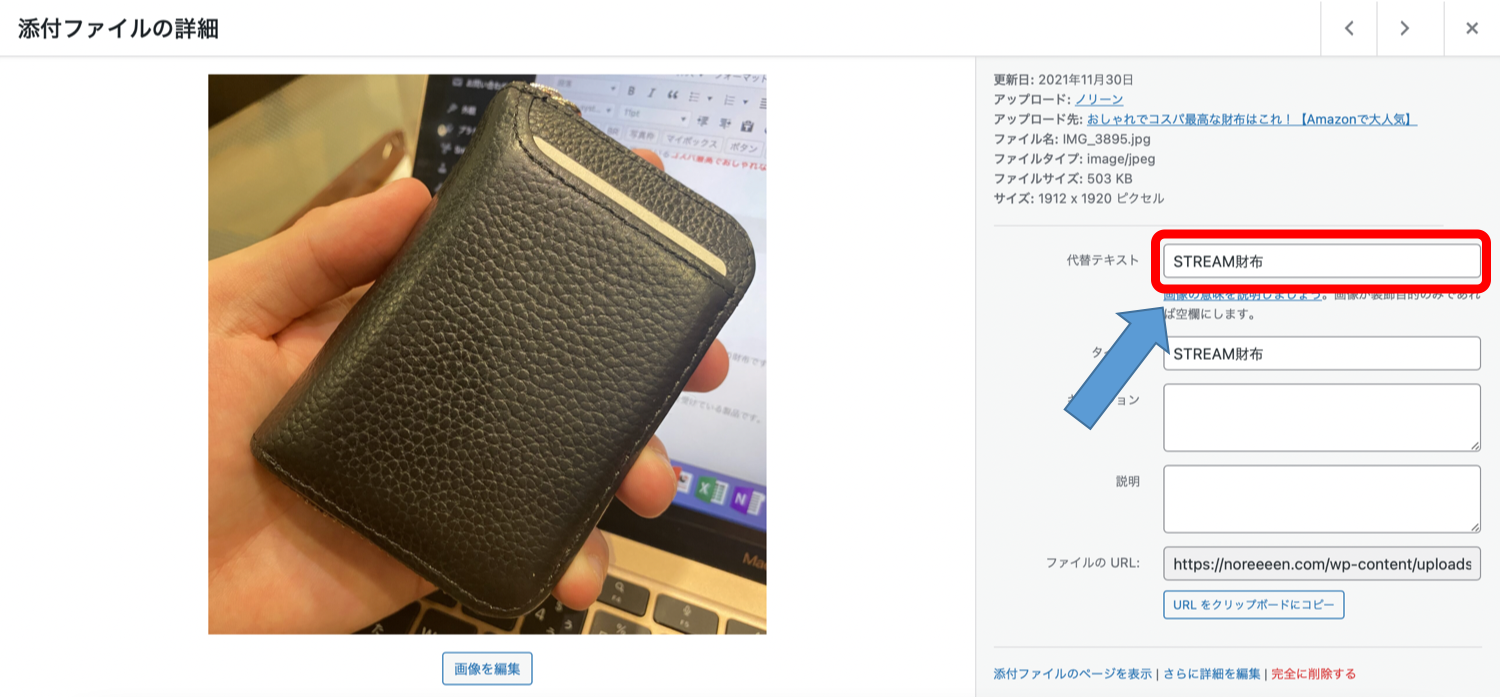
クローラーにとってalt属性が写真そのものと捉えてくれるので「代替テキスト」という欄にしっかり画像の説明をつけてあげましょう。

ヘッダーのグローバルメニューに固定ページを設置する
次はブログの一番上の表示されるヘッダーにプライバシーポリシーや問い合わせフォームを設置することです。
アドセンスの審査は「機械による審査」と「人による審査」によって合否を決めていると言われています。
そして上でもご説明した通りアドセンスに合格するためには以下の固定ページを必須で設置したいとお話ししました。
- プライバシーポリシー・免責事項
- プロフィールページ
- 問い合わせフォーム
- サイトマップ
しかしこれらのページを設置したとしても人による審査の際に認知されなかったら意味がありません。
そこで一番目立つ位置に必須の固定ページを設置してしまいましょう。


コピーコンテンツになっていないか確認する
アドセンスの審査に限った話ではありませんが、ブログの記事はオリジナル性・独自性の高い記事の方が検索上位にヒットしやすいです。
そしてアドセンスの不合格理由の一つに「価値の低い広告枠(コンテンツが複製されているサイト)」という審査基準があります。
自分ではコピーしていないと思っていても実は既存の記事と内容が重複してしまっている可能性もあるのでCopyContentDetectorというコピペチェックツールで自分の文章をチェックしてみましょう!
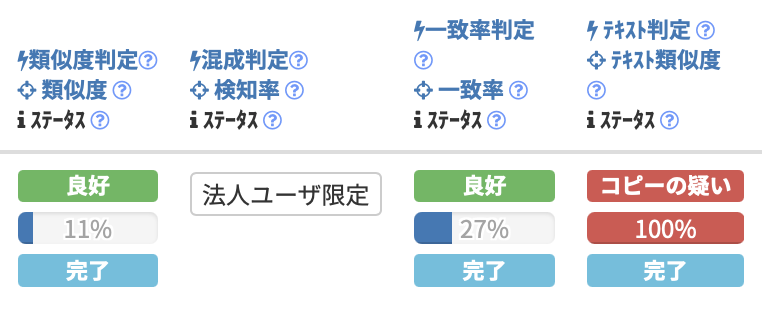
コピーコンテンツの場合、上の写真のようにテキスト判定で「コピーの疑い」と表示されてしまいます。
まとめ

必須のポイント7選
- 独自ドメインを使用する
- プライバシーポリシー・免責事項を設置する(固定ページ)
- プロフィールページを設置する(固定ページ)
- 問い合わせフォームを設置する(固定ページ)
- サイトマップを設置する(固定ページ)
- 5-10つの質の良い記事を書く
- 定期的にブログを更新する
余裕があればやっておきたいポイント5選
- サイトの表示速度を早くする
- タグ付けはしない
- 写真にalt属性を記載する
- ヘッダーのグローバルメニューに固定ページを設置する
- コピーコンテンツになっていないか確認する
自分のサイトを収益化するためにGoogleアドセンスの審査はぜひ通過したいところですよね。
ぜひこの記事で説明した内容を自分のブログに取り入れてアドセンス審査に挑戦してみてください。
以上、最後まで読んでいただきありがとうございました!
